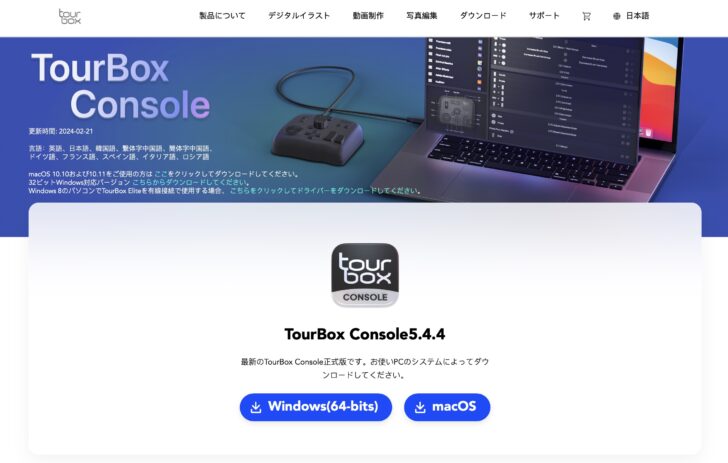大人気左手デバイスTourBoxシリーズから、エントリーモデルが新登場しました。
その名も、TourBox Lite です。
搭載するボタンやダイヤルは若干少なくなったものの機能はほぼそのまま使えます!
しかも何がヤバいってその価格。Amazonで13,413円(記事執筆時)なんですよ。今まで販売していたTourBoxシリーズの中で1番お買い求めがしやすいのが嬉しいポイント!!

発売日は2024年1月18日。今回、TourBox様から1台ご提供いただいたので、TourBox Lite をレビューしていきます!
これから左デバイス導入を検討している方はもちろんのこと、すでにTourBoxシリーズをお使いの方もぜひ最後まで読みすすめてもらえると幸いだ。
ではいってみよう!
・【レビュー】Bluetooth接続に対応した左手デバイス「TourBox Elite」で作業効率が爆速になります[PR]
※本記事は製品提供にPR記事です。製品のメリット・デメリットを素直にレビューしていきます。
Contents
TourBox Lite
外観・デザイン

正面はこんな感じ。後ほど詳細を紹介するが、先に発売しているスタンダードモデル NEO や プレミアムモデル Elite と比べると搭載しているボタンやダイヤルの数は少ない。
TourBox Lite がエントリーモデルということもあるが、実はこれが逆に良かったりもする。

PCとの接続はUSB-Cのみ。有線接続なので、バッテリー残量などを気にすること無く使用できるのは個人的に良い。
どうしてもリモートワークでデスクにずっと向かっていると、この手の操作デバイスのバッテリー残量って気づいたら無くなっていて、使いたいときに使えなくなっていることがあるので、僕は有線派!

底面はこんな感じ。しっかり滑り止めが4箇所に施されているので、デスク上でしっかり固定される。

同梱品はこちら。詳細は下記に掲載しておく。
何より嬉しいのが、PCと接続するためのケーブルが付属してくること。しかもこのケーブルと一緒にUSB-CからAに変換することができるアダプターも付属してくる。これならどんなPCを使っていても対応が可能だ。
仕様
| サイズ | 111 × 106 × 39mm |
| 重量 | 329g |
| 外装材質 | PC+ABS |
| 接続方法 | USB Type-C |
| 電源 | DC 5V 30mA |
TourBox Lite 接続・設定!かんたん3ステップ
付属ケーブルでPCと接続

付属ケーブルをPCと接続。これで準備は完了だ。
TourBox Console を起動
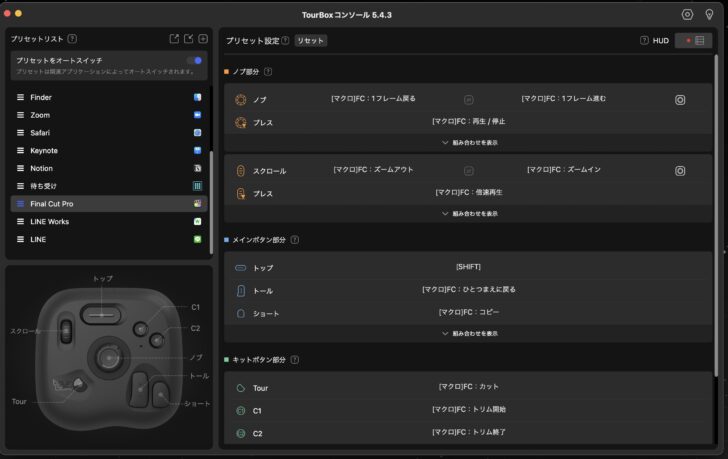
先ほどインストールした『TourBox Console』を起動。あとは自分の思うがままに設定していくだけ!
TourBox Lite を使ってみて
直感的に設定ができる
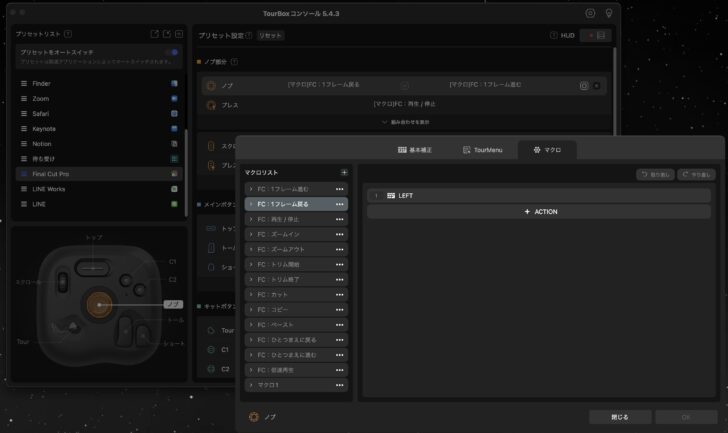
左手デバイスの設定って難しくない?と思われている方も多いかもしれないが、『TourBox Console』が本当に優秀なソフトで、わりと直感的な操作で設定することができる。
ポイントは最初からあれこれショートカットキーやマクロを設定するのではなく、少しずつ使うキーを増やしていくこと!
コピー&ペーストを設定するだけだっていい。慣れていくことが大切だ。
そのためにも設定方法は簡易的にする必要がある。これがめんどくさかったら使わなくなっちゃうから。
その点、TourBox Lite の『TourBox Console』は直感的に設定ができるのが良い。
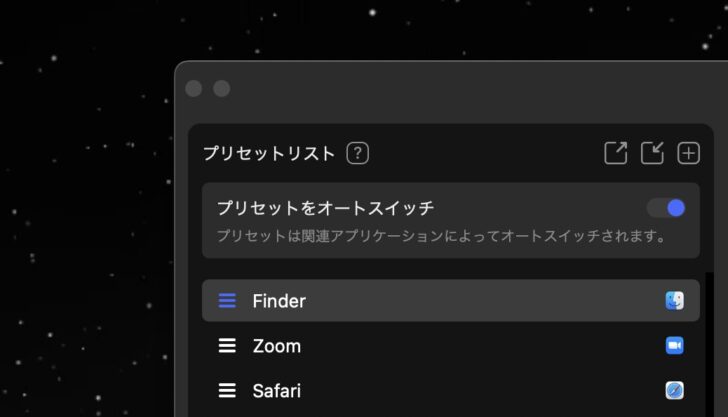
ちなみに”プリセットをオートスイッチ”という機能があり、アプリごとに設定を自動的に切り替えることも可能。
動画編集アプリはこの設定。画像編集にはこの設定を!といった感じで、自動的に設定内容を切り替えすることができるので、めちゃくちゃ便利!!
左右非対称なのでノールックで操作可能

TourBox Lite は左右非対称の形状をしているので、いちいち視認しなくても、どこにどんなボタンやダイヤルがあるのか何となくわかる。数ある左手デバイスの中で、1番ノールックで操作ができるデバイスだ。
逆に「これじゃそれぞれのボタンに何を設定したか覚えて無くて使いづらい!」なんて思う方もいると思うが安心してほしい。
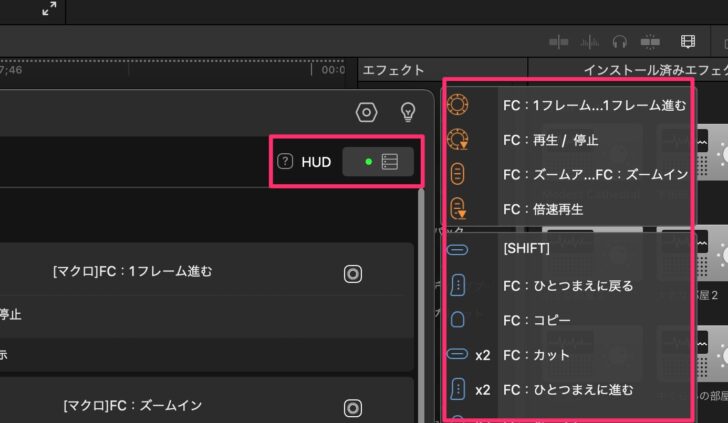
『TourBox Console』の設定項目に”HUD”という機能があり、これをONにすることで、常にどのボタンにどんな設定をしたかどうかを表示することができる。
なので、無理にボタンの内容を覚える必要はない。
慣れたら非表示にしてもいいし、なんならこのまま使ってもいいだろう。いちいち手元のデバイスを見て操作する必要がないのは作業スピードを早めてくれる。
価格が安価で導入しやすい
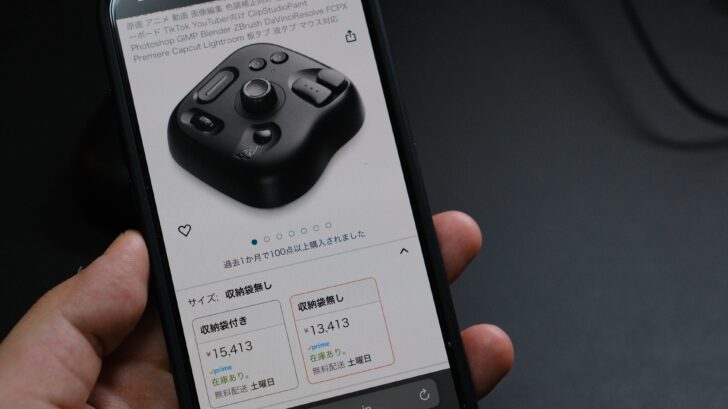
冒頭でも触れたが、今まで登場した TourBoxシリーズと使える機能はほぼそのままにも関わらず、価格がめちゃくちゃ抑えられている。
これなら自宅と職場用と2台購入して、同じ作業環境を作り出すことも容易い。

そして、仮に破損してしまったとしても、10,000円弱なら修理より新しく購入するという選択肢が増えるのは良いところ。
左手デバイスってモノによってはめちゃくちゃ高価なモノもあり、それがないと仕事にならないよ!ってくらいまで使い込むと、修理や新しく購入するとき財布に大ダメージを負いかねない。
これぐらいの低価格でコスパの良い左手デバイスは積極的に導入するべきだろう。
NEOやEliteと比べると設定できるボタンが少ないのがまたいい

TourBox Lite は、NEOやEliteと比べるとダイヤルやボタンの数が少なくて使いづらい印象があるかもしれないが、逆にこれがいいんじゃないか?と個人的に感じてる。
NEOやElite、これはこれで良かったのだが、いかんせんダイヤルやボタンが多い。設定するアプリによっては設定しないで余すことも多かったのだ。

逆に TourBox Lite は必要最低限、TourBoxでよく使うであろうボタンやダイヤルが備わっているので、ほぼすべてを設定することができる。
ボタンとボタンの組み合わせでさらに設定する内容を増やすことができるので、ボタンやダイヤルが足りない!ってことにはならい。
このぐらいが実はちょうどいいのかもしれない。
TourBox Lite の気になるところ
Macの画面ロックを解除させることはできない
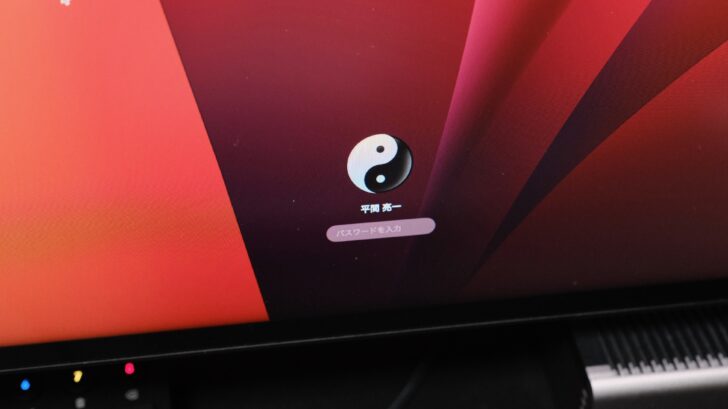
TourBox Lite はほぼ死角なしの最強左手デバイス。気になる点をひとつだけあげるとすれば、僕はTourBox Lite をTouch ID の代わりにパスワードをボタンひとつで入力できるように設定している。
これがめちゃくちゃ便利なんだけど、Macの画面ロック解除には使えないんだよね。たぶんMacが起動しきっていないから?(よくわからん)
他社左手デバイスだとこれができるので、TourBox Lite でも出来たらさらに最強左手デバイスになるだろう。
Final Cut Pro で大活躍中!

僕の TourBox Lite の使い方をチラッと紹介する。よく本業やプライベートでYouTube動画編集をするのだが、ここで、TourBox Lite が大活躍する。
タイムラインのカットからテキストのコピーなど、ズームなど動画編集アプリFinal Cut Proのショートカットキーを割り当てることで、操作性が比較的にアップする。
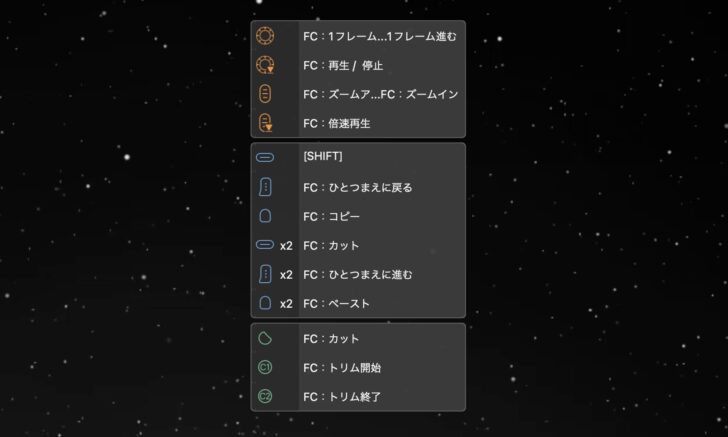
設定している内容はこんな感じ。テキスト入力以外は、TourBox Lite からの操作のみで、ほぼ完結することができる。
僕と同じ動画クリエイターはぜひ導入してもらいたいアイテムだ。
左手デバイス購入検討しているならチェックするべし

こんな感じで、TourBox Lite のレビューを終えたいと思う。
めちゃくちゃ便利なアイテムなんだけど、いきなりあれこれ設定して使う!ってよりは、TourBox Lite で出来ることを増やしながら成長させていくという言葉の方がしっくりくる。
これから左手デバイス購入を検討している方はぜひともチェックしてほしいアイテムだ。
では本日はこのへんで。
最後までお読み頂きありがとうございます。
また明日の記事でお会いしましょう!